
Le partage d'écran FaceTime ne fonctionne pas ? Méthodes 100% efficaces pour le réparer
Aug 13, 2025 • Déposé à: Solution de Réparation de Téléphone •Des solutions éprouvées
FaceTime, la célèbre application d'appels vidéo d'Apple, a été le choix privilégié de millions d'utilisateurs dans le monde entier. Il leur permet de partager des moments, des rires et même des discussions sur le travail. Néanmoins, même une application polyvalente comme FaceTime n'est pas à l'abri de problèmes occasionnels. Les utilisateurs se plaignent souvent du problème du "partage d'écran FaceTime ne fonctionne pas."
Le partage d'écran joue un rôle important dans l'expérience FaceTime. Il permet aux utilisateurs de mettre en valeur leurs écrans, facilitant ainsi des activités telles que le visionnage de films, l'écoute de musique, etc. Si vous avez rencontré des difficultés en tentant de partager votre écran via FaceTime, rassurez-vous, il n'y a pas lieu de s'inquiéter. Cet article énumère les raisons de ce problème et les 8 solutions les plus efficaces.
Partie 1 : Pourquoi la fonction de partage d'écran FaceTime ne fonctionne-t-elle pas ?
Avant de se pencher sur les solutions, il est essentiel de comprendre pourquoi le problème FaceTime s'est produit en premier lieu. De nombreuses raisons peuvent être attribuées à ce problème, allant de l'instabilité de l'internet à des bogues logiciels complexes. Voici quelques-uns des principaux facteurs à l'origine des problèmes liés à L'écran de partage FaceTime ne fonctionne pas:
- Problèmes de connexion Internet: Une connexion Internet stable et robuste est essentielle pour le fonctionnement de FaceTime, y compris sa fonction de partage d'écran. Les connexions internet lentes ou peu fiables peuvent entraîner des perturbations lors des sessions de partage d'écran.
- Mises à jour du logiciel: Les versions obsolètes d'iOS peuvent poser des problèmes de compatibilité qui affectent la fonction de partage d'écran. Il est essentiel de maintenir vos appareils et vos logiciels à jour pour résoudre ces problèmes.
- Apple ID et iCloud: Un problème avec votre identifiant Apple ou votre compte iCloud peut perturber les fonctionnalités de FaceTime, y compris le partage d'écran. Vérifiez que votre identifiant Apple est actif et correctement configuré.
- Les problèmes temporaires: Parfois, des problèmes de partage d'écran FaceTime peuvent survenir en raison de problèmes ou de bogues temporaires. Le redémarrage de votre appareil ou de FaceTime peut souvent résoudre ces problèmes mineurs.
Partie 2 : 8 méthodes pour faire fonctionner le partage d'écran FaceTime
Plusieurs solutions sont disponibles pour résoudre le problème du partage d'écran qui ne fonctionne pas sur FaceTime. Ces solutions vont de simples vérifications sur Internet à l'utilisation de logiciels spécialisés. Voici les 8 meilleures solutions pour résoudre les problèmes de partage d'écran FaceTime :
Méthode 1 : Modifier la connexion Wi-Fi
L'établissement d'une connexion Internet est essentiel à la réussite d'une session de partage d'écran FaceTime. Si votre appareil n'a pas accès à l'internet ou si la connectivité est instable, vous risquez de rencontrer des problèmes.
Par conséquent, si vous utilisez actuellement des données mobiles, il est recommandé de passer à un réseau Wi-Fi. Après vous être assuré que la connexion internet est stable, essayez à nouveau le partage d'écran pour vérifier si le problème a été résolu.

Méthode 2 : Confirmer la version d'iOS
La fonction SharePlay n'est disponible que pour certains appareils Apple. En ce qui concerne les appareils iOS, la fonction de partage d'écran via FaceTime est accessible sur les appareils dotés d'iOS 15.1 ou d'une version plus récente. Par conséquent, la fonction de partage d'écran ne sera pas disponible si votre appareil ou celui du destinataire ne répond pas à ces exigences de compatibilité. Pour vérifier la version actuelle d'iOS sur votre appareil et effectuer les mises à jour nécessaires, procédez comme suit :
- Étape 1: Dans l'application Réglages de votre iPhone, dirigez-vous vers les réglages "Généraux" et appuyez sur "À propos" dans l'écran suivant. Cette opération vous permettra de connaître la "version iOS" de votre appareil iOS.
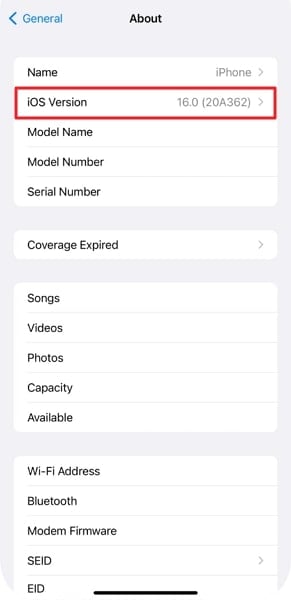
- Étape 2: Si l'appareil fonctionne sous iOS 15.1, passez à "Mise à jour du logiciel". Appuyez sur "Télécharger et installer" pour mettre à jour l'iOS de votre appareil.
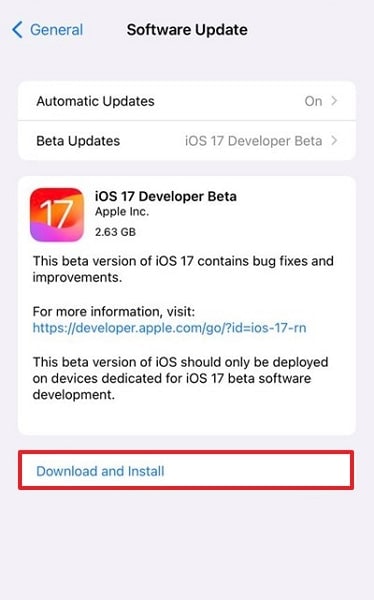
Méthode 3 : Supprimer les Emojis du nom du contact
Des utilisateurs ont constaté que le partage d'écran ne fonctionnait pas sur FaceTime lorsque le nom du contact contenait un emoji. Ainsi, si vous essayez de partager l'écran avec un contact dont le nom est enregistré avec des emojis, vous devrez le modifier correctement. Cela peut sembler absurde, mais cette solution a fonctionné pour de nombreux utilisateurs. Procédez comme suit pour supprimer les emojis d'un contact ciblé :
Instructions pour supprimer les Emojis: Lancez l'application Contacts sur votre iPhone à partir de l'écran d'accueil et sélectionnez le contact ciblé. Appuyez sur "Modifier" dans le coin supérieur droit et supprimez les emojis du nom du contact. Appuyez ensuite sur "Terminé" pour enregistrer le nouveau nom.
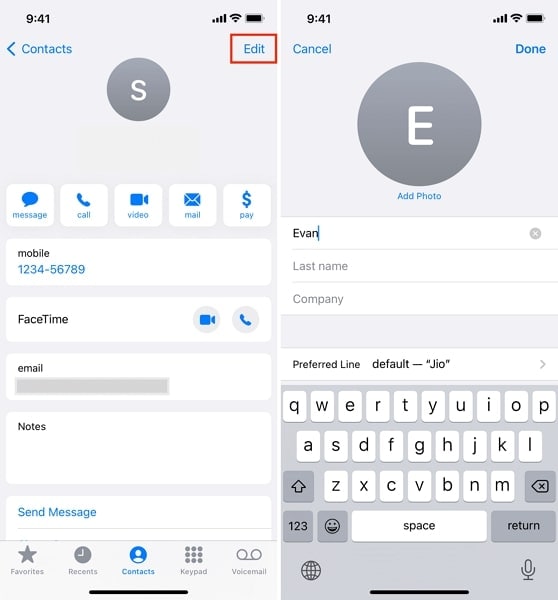
Méthode 4 : Activer la fonction SharePlay
Il est possible que la raison pour laquelle vous n'avez pas pu partager l'écran lors des appels FaceTime soit que vous n'avez pas activé "SharePlay". Il s'agit d'une fonctionnalité qui prend en charge la fonction de partage d'écran de FaceTime. Suivez ces étapes pour activer "SharePlay" sur votre iPhone et l'utiliser correctement sans aucune complication.
Instructions pour activer SharePlay: Naviguez vers les réglages de votre appareil iOS et faites défiler vers le bas pour appuyer sur "FaceTime". Dans l'écran suivant, choisissez "SharePlay" et activez-le dans l'écran suivant.
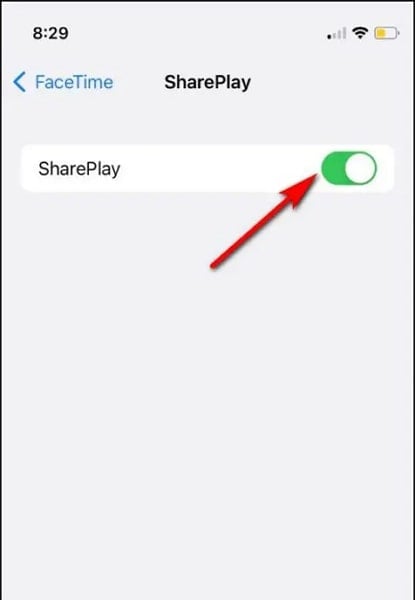
Méthode 5 : Relancer l'application FaceTime
Il est possible que la raison pour laquelle vous ne pouvez pas partager l'écran avec un ami sur FaceTime soit un petit problème dans l'application. Dans ce cas, la fermeture forcée de l'application et sa réouverture peuvent résoudre le problème. À l'aide des instructions suivantes, vous pouvez relancer l'application FaceTime :
Instructions pour relancer l'application: Pour accéder au sélecteur d'applications de votre iPhone, balayez vers le haut à partir du bas de l'écran. Recherchez l'application FaceTime et faites-la glisser vers le haut pour la fermer de force. Ensuite, relancez l'application et vérifiez si le problème est résolu.
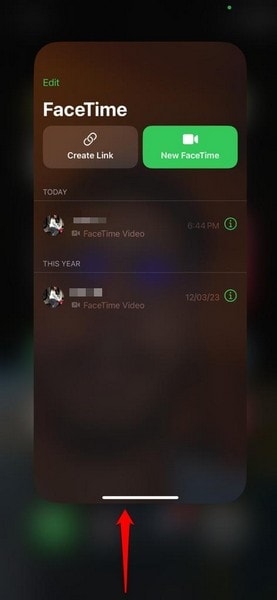
Méthode 6 : Redémarrage forcé de l'iPhone
Un redémarrage forcé de votre appareil peut aider à éliminer les bogues et les pépins temporaires. Il réinitialise également tous les processus de l'appareil, ce qui permet d'éliminer les conflits logiciels. La méthode pour forcer le redémarrage d'un appareil diffère selon le modèle d'iPhone. Utilisez l'une des méthodes suivantes pour forcer le redémarrage de votre appareil iOS :
- Pour l'iPhone 6 et les modèles antérieurs:Commencez par appuyer simultanément sur les boutons " Accueil " et " Veille/Éveil ". Appuyez ensuite sur les deux boutons et maintenez-les enfoncés jusqu'à ce que le logo Apple devienne visible.
- Pour la série iPhone 7:Pour redémarrer votre iPhone, touchez simultanément ses côtés gauche et droit. Appuyez sur le bouton de réduction du volume à gauche et sur le bouton de veille/réveil à droite. Continuez à appuyer jusqu'à ce que le logo Apple apparaisse à l'écran.
- Pour iPhone 8 et les appareils plus récents:Naviguez sur le bouton de volume de votre iPhone sur le côté gauche, puis appuyez sur le bouton "Volume Up" et relâchez-le. Procédez de la même manière pour le bouton "Volume bas", puis appuyez et relâchez le bouton "Côté" lorsque vous voyez le logo Apple apparaître à l'écran.
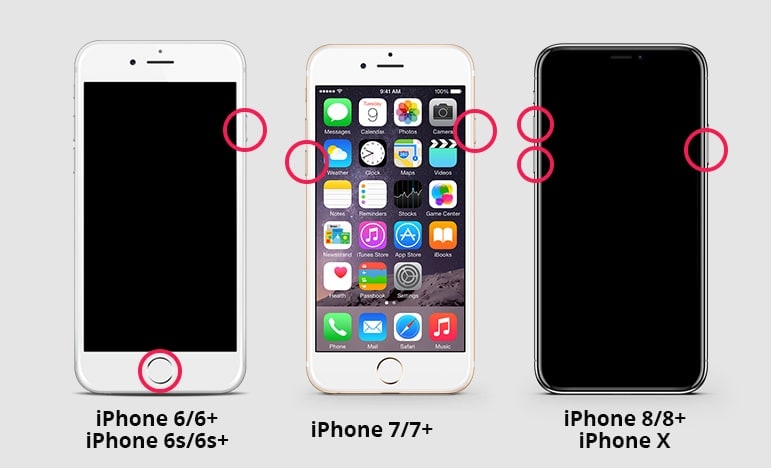
Méthode 7 : Reconnexion à FaceTime
Parfois, les problèmes de partage d'écran FaceTime peuvent être liés à des problèmes de compte FaceTime ou d'authentification. Le fait de se reconnecter à FaceTime peut aider à rafraîchir votre connexion et à résoudre ces problèmes. Suivez les étapes ci-dessous pour vous déconnecter et vous reconnecter à votre compte FaceTime :
- Etape 1: Lancez les réglages de votre appareil iOS et faites défiler vers le bas pour appuyer sur "FaceTime". Appuyez sur l'identifiant Apple de couleur bleue et, dans les options qui s'affichent, choisissez "Se déconnecter".
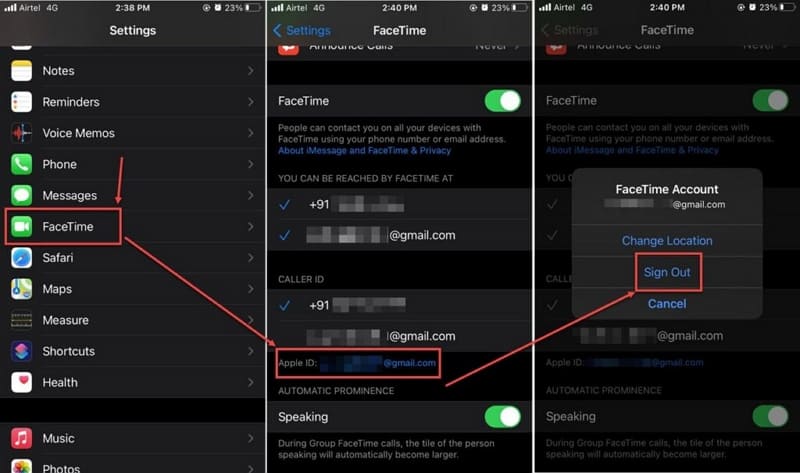
- Étape 2: Une fois que vous avez réussi à vous déconnecter, attendez un peu. Choisissez ensuite l'option "Utiliser votre identifiant Apple pour FaceTime" et reconnectez-vous à l'aide de l'identifiant Apple.
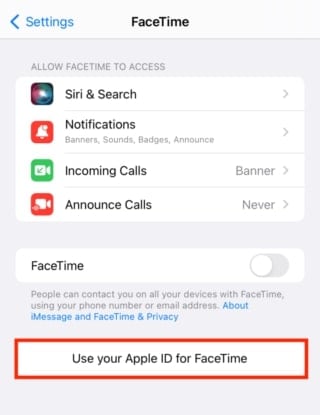
Méthode 8 : Utiliser l'outil de réparation du système de Wondershare Dr.Fone
Pensez-vous que des problèmes liés au logiciel soient à l'origine de vos problèmes de partage d'écran dans FaceTime ? Dans ce cas, il n'y a pas beaucoup d'options disponibles, à l'exception de celles que nous avons déjà expliquées. Résoudre des problèmes logiciels récalcitrants peut s'avérer une tâche difficile avec des méthodes simples. Ici, la meilleure solution est d'utiliser un logiciel de réparation iOS fiable.
C'est là que Wondershare Dr.Fone entre en jeu. Avec son aide, vous pouvez restaurer le système d'exploitation de votre appareil à son état d'origine, en supprimant tous les problèmes. De plus, il le fait sans risquer de compromettre vos données. Avec cet outil, vous pouvez déplacer votre appareil vers n'importe quelle version d'iOS sans jailbreaking.

Astuce bonus : Comment partager l'écran sur FaceTime
Le partage d'écran lors d'un appel FaceTime peut s'avérer extrêmement utile à diverses fins. Vous pouvez collaborer à des projets de travail ou partager des moments privilégiés avec vos amis et votre famille. Voici comment partager votre écran lors d'un appel FaceTime sur les appareils iOS :
Instructions: Ouvrez l'application FaceTime sur votre iPhone et appelez un contact. Une fois l'appel vidéo lancé, appuyez sur "Partager le contenu" dans la barre supérieure. Choisissez l'option "Partager mon écran" pour commencer à partager l'écran de votre appareil.
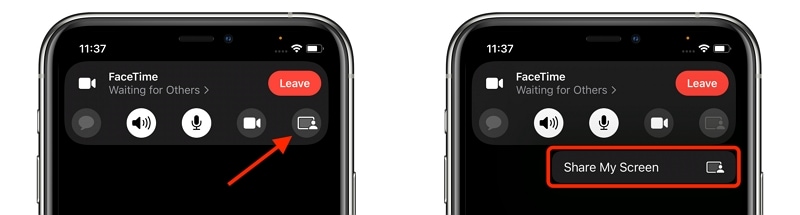
Conclusion
Pour récapituler, nous avons exploré différentes méthodes pour résoudre les problèmes liés au partage d'écran FaceTime. L'objectif est de vous permettre de profiter d'un partage d'écran sans problème lors des appels FaceTime. La plupart des procédures décrites ici sont efficaces pour résoudre les problèmes Le partage d'écran FaceTime ne fonctionne pas . Il est essentiel de choisir l'approche qui convient le mieux à votre situation spécifique.
Lorsque vous êtes confronté à des problèmes persistants et complexes liés au système iOS, il est utile d'envisager l'utilisation d'outils spécialisés tels que Wondershare Dr.Fone. Dr.Fone's iOS sréparation du système est conçu pour résoudre un large éventail de problèmes liés au système iOS. En outre, il protège vos données pendant le processus et veille à ce que votre appareil soit opérationnel.
Problèmes iPhone
- iPhone bloqué
- 2. iPhone bloqué sur l'écran de chargement
- 2. iPhone bloqué sur SOS d'urgence
- 3. iPhone bloqué sur la configuration de l'ID Apple
- 4. iPhone bloqué sur la roue tournante
- 5. iPhone bloqué en mode de récupération
- 7. iPhone bloqué sur le logo Apple
- 8. iPhone clignotant sur le logo Apple
- iPhone gelé
- 1. iPhone qui gèle constamment
- 6. iPhone gelé pendant la mise à jour d'iOS 15
- 7. iPhone gelé pendant la mise à jour d'iOS 16
- iPhone ne s'allume pas/s'éteint pas
- 1. iPhone qui redémarre constamment
- 2. iPhone qui s'éteint constamment
- 3. iPhone qui ne s'éteint pas
- 4. iPhone qui ne s'allume pas
- Problèmes d'écran iPhone
- 3. Écran noir de la mort iPhone
- 4. Écran blanc de la mort iPhone
- 6. Écran qui clignote sur iPhone
- 7. Écran iPhone qui ne tourne pas
- 8. Écran tactile iPhone qui ne fonctionne pas
- 10. Écran iPhone en noir et blanc
- 11. Problème de point jaune iPhone
- Problèmes de services iPhone
- 2. Safari qui plante sur iPhone
- 3. Point d'accès iPhone qui ne s'affiche pas sur PC
- 4. Point d'accès iPhone qui ne fonctionne pas
- 5. Bluetooth iPhone qui ne fonctionne pas
- 6. Localisation iPhone incorrecte
- 8. Cartes iPhone qui ne fonctionnent pas
- 9. Google Maps qui ne fonctionne pas
- 11. AirDrop iPhone qui ne fonctionne pas
- Problèmes de fonctionnement iPhone
- 1. Haut-parleur iPhone qui ne fonctionne pas
- 2. FaceTime iPhone qui ne fonctionne pas
- 3. FaceTime en attente d'activation
- 4. Face ID ne fonctionne pas sur iPhone
- 5. Problèmes de réception iPhone
- 7. Démarrage rapide iPhone qui ne fonctionne pas
- 9. Capture d'écran iPhone qui ne fonctionne pas
- 13. Effets iMessage iPhone qui ne fonctionnent pas
- 14. Problème de détection de liquide iPhone
- Autres problèmes iPhone
- 1. Erreur 1100 inconnue d'iTunes
- 3. Erreur 4013 iPhone
- 4. Caméra frontale iPhone qui ne fonctionne pas
- 5. Erreur 11 d'iTunes
- 6. Ne pas déranger dans les paramètres de l'iPhone
- 7. Capteur de proximité de l'iPhone par vous-même
- 9. Accessoire qui ne peut pas être pris en charge
- 10. Résoudre les problèmes de GPS sur l'iPhone
- 11. Mode d'économie d'énergie sur l'iPhone
- ● Gérer, Transférer et Récupérer des données
- ● Déverrouiller l'écran, verrouillage d'activation, contourner FRP
- ● Résoudre la plupart des problèmes iOS et Android
- Essai Gratuit Essai Gratuit Essai Gratuit Essai Gratuit

















Blandine Moreau
Éditeur
Généralement noté4.5(105participants)